2017 JEEP GRAND CHEROKEE ad blue
[x] Cancel search: ad bluePage 331 of 404
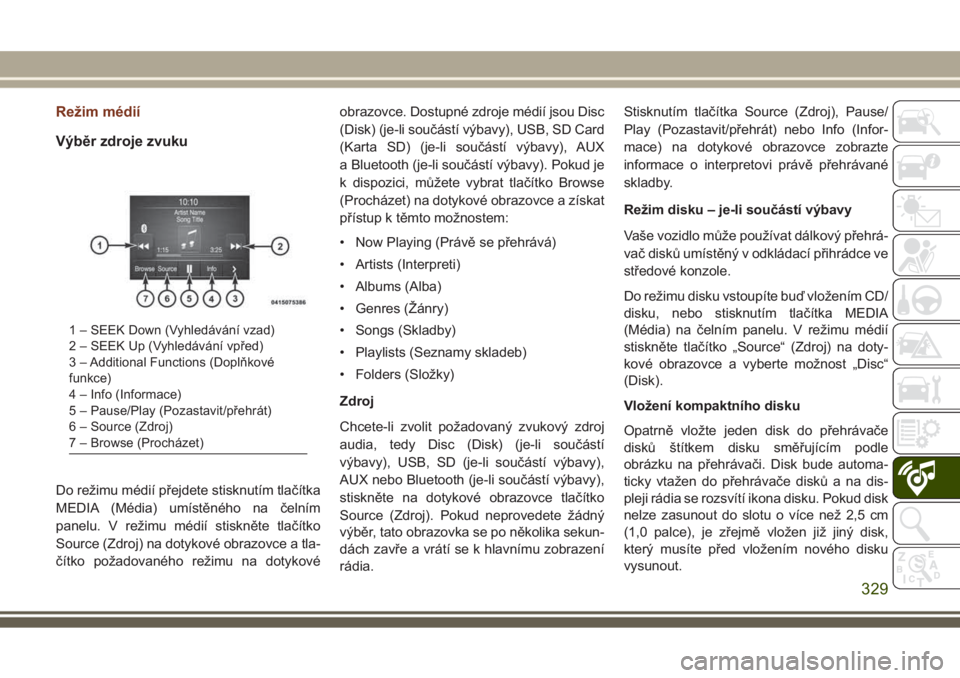
Režim médií
Výběr zdroje zvuku
Do režimu médií přejdete stisknutím tlačítka
MEDIA (Média) umístěného na čelním
panelu. V režimu médií stiskněte tlačítko
Source (Zdroj) na dotykové obrazovce a tla-
čítko požadovaného režimu na dotykovéobrazovce. Dostupné zdroje médií jsou Disc
(Disk) (je-li součástí výbavy), USB, SD Card
(Karta SD) (je-li součástí výbavy), AUX
a Bluetooth (je-li součástí výbavy). Pokud je
k dispozici, můžete vybrat tlačítko Browse
(Procházet) na dotykové obrazovce a získat
přístup k těmto možnostem:
• Now Playing (Právě se přehrává)
• Artists (Interpreti)
• Albums (Alba)
• Genres (Žánry)
• Songs (Skladby)
• Playlists (Seznamy skladeb)
• Folders (Složky)
Zdroj
Chcete-li zvolit požadovaný zvukový zdroj
audia, tedy Disc (Disk) (je-li součástí
výbavy), USB, SD (je-li součástí výbavy),
AUX nebo Bluetooth (je-li součástí výbavy),
stiskněte na dotykové obrazovce tlačítko
Source (Zdroj). Pokud neprovedete žádný
výběr, tato obrazovka se po několika sekun-
dách zavře a vrátí se k hlavnímu zobrazení
rádia.Stisknutím tlačítka Source (Zdroj), Pause/
Play (Pozastavit/přehrát) nebo Info (Infor-
mace) na dotykové obrazovce zobrazte
informace o interpretovi právě přehrávané
skladby.
Režim disku – je-li součástí výbavy
Vaše vozidlo může používat dálkový přehrá-
vač disků umístěný v odkládací přihrádce ve
středové konzole.
Do režimu disku vstoupíte buď vložením CD/
disku, nebo stisknutím tlačítka MEDIA
(Média) na čelním panelu. V režimu médií
stiskněte tlačítko „Source“ (Zdroj) na doty-
kové obrazovce a vyberte možnost „Disc“
(Disk).
Vložení kompaktního disku
Opatrně vložte jeden disk do přehrávače
disků štítkem disku směřujícím podle
obrázku na přehrávači. Disk bude automa-
ticky vtažen do přehrávače disků a na dis-
pleji rádia se rozsvítí ikona disku. Pokud disk
nelze zasunout do slotu o více než 2,5 cm
(1,0 palce), je zřejmě vložen již jiný disk,
který musíte před vložením nového disku
vysunout.
1 – SEEK Down (Vyhledávání vzad)
2 – SEEK Up (Vyhledávání vpřed)
3 – Additional Functions (Doplňkové
funkce)
4 – Info (Informace)
5 – Pause/Play (Pozastavit/přehrát)
6 – Source (Zdroj)
7 – Browse (Procházet)
329
Page 333 of 404
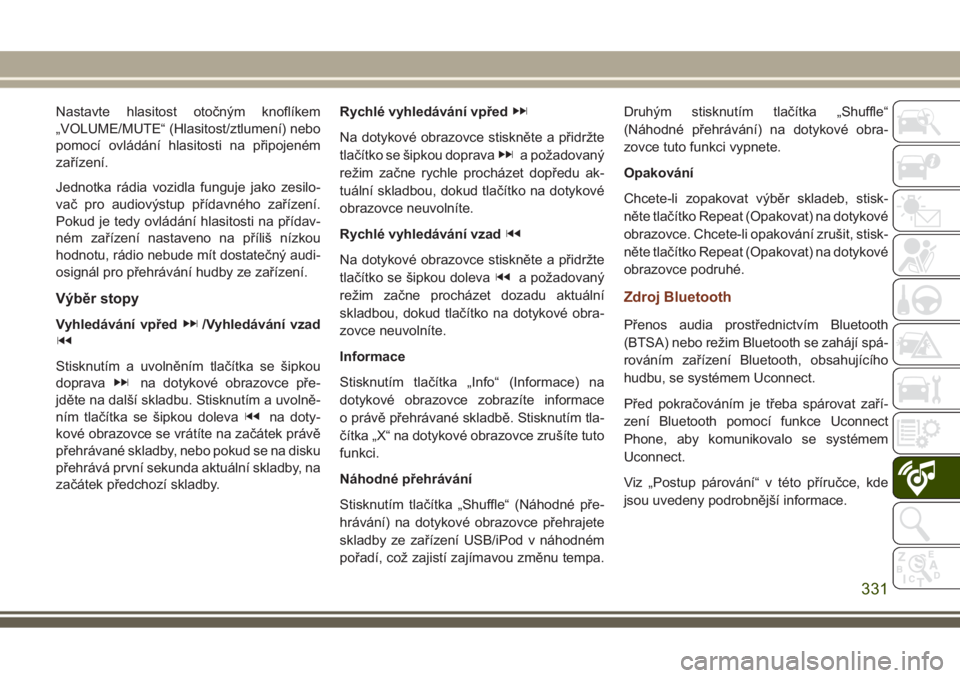
Nastavte hlasitost otočným knoflíkem
„VOLUME/MUTE“ (Hlasitost/ztlumení) nebo
pomocí ovládání hlasitosti na připojeném
zařízení.
Jednotka rádia vozidla funguje jako zesilo-
vač pro audiovýstup přídavného zařízení.
Pokud je tedy ovládání hlasitosti na přídav-
ném zařízení nastaveno na příliš nízkou
hodnotu, rádio nebude mít dostatečný audi-
osignál pro přehrávání hudby ze zařízení.
Výběr stopy
Vyhledávání vpřed/Vyhledávání vzad
Stisknutím a uvolněním tlačítka se šipkou
doprava
na dotykové obrazovce pře-
jděte na další skladbu. Stisknutím a uvolně-
ním tlačítka se šipkou doleva
na doty-
kové obrazovce se vrátíte na začátek právě
přehrávané skladby, nebo pokud se na disku
přehrává první sekunda aktuální skladby, na
začátek předchozí skladby.Rychlé vyhledávání vpřed
Na dotykové obrazovce stiskněte a přidržte
tlačítko se šipkou doprava
a požadovaný
režim začne rychle procházet dopředu ak-
tuální skladbou, dokud tlačítko na dotykové
obrazovce neuvolníte.
Rychlé vyhledávání vzad
Na dotykové obrazovce stiskněte a přidržte
tlačítko se šipkou doleva
a požadovaný
režim začne procházet dozadu aktuální
skladbou, dokud tlačítko na dotykové obra-
zovce neuvolníte.
Informace
Stisknutím tlačítka „Info“ (Informace) na
dotykové obrazovce zobrazíte informace
o právě přehrávané skladbě. Stisknutím tla-
čítka „X“ na dotykové obrazovce zrušíte tuto
funkci.
Náhodné přehrávání
Stisknutím tlačítka „Shuffle“ (Náhodné pře-
hrávání) na dotykové obrazovce přehrajete
skladby ze zařízení USB/iPod v náhodném
pořadí, což zajistí zajímavou změnu tempa.Druhým stisknutím tlačítka „Shuffle“
(Náhodné přehrávání) na dotykové obra-
zovce tuto funkci vypnete.
Opakování
Chcete-li zopakovat výběr skladeb, stisk-
něte tlačítko Repeat (Opakovat) na dotykové
obrazovce. Chcete-li opakování zrušit, stisk-
něte tlačítko Repeat (Opakovat) na dotykové
obrazovce podruhé.
Zdroj Bluetooth
Přenos audia prostřednictvím Bluetooth
(BTSA) nebo režim Bluetooth se zahájí spá-
rováním zařízení Bluetooth, obsahujícího
hudbu, se systémem Uconnect.
Před pokračováním je třeba spárovat zaří-
zení Bluetooth pomocí funkce Uconnect
Phone, aby komunikovalo se systémem
Uconnect.
Viz „Postup párování“ v této příručce, kde
jsou uvedeny podrobnější informace.
331
Page 334 of 404
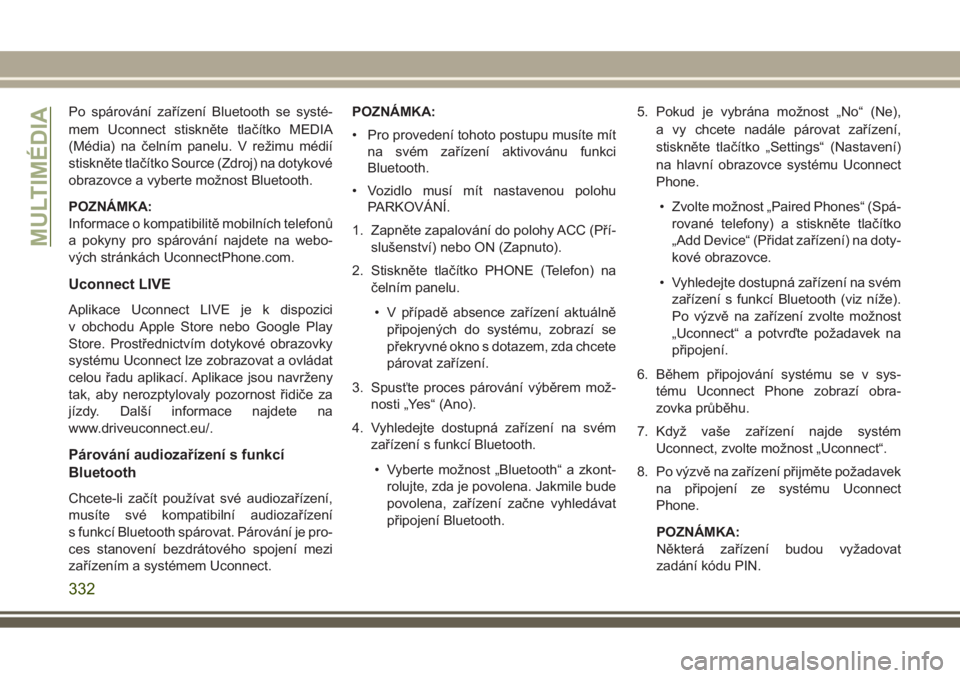
Po spárování zařízení Bluetooth se systé-
mem Uconnect stiskněte tlačítko MEDIA
(Média) na čelním panelu. V režimu médií
stiskněte tlačítko Source (Zdroj) na dotykové
obrazovce a vyberte možnost Bluetooth.
POZNÁMKA:
Informace o kompatibilitě mobilních telefonů
a pokyny pro spárování najdete na webo-
vých stránkách UconnectPhone.com.
Uconnect LIVE
Aplikace Uconnect LIVE je k dispozici
v obchodu Apple Store nebo Google Play
Store. Prostřednictvím dotykové obrazovky
systému Uconnect lze zobrazovat a ovládat
celou řadu aplikací. Aplikace jsou navrženy
tak, aby nerozptylovaly pozornost řidiče za
jízdy. Další informace najdete na
www.driveuconnect.eu/.
Párování audiozařízení s funkcí
Bluetooth
Chcete-li začít používat své audiozařízení,
musíte své kompatibilní audiozařízení
s funkcí Bluetooth spárovat. Párování je pro-
ces stanovení bezdrátového spojení mezi
zařízením a systémem Uconnect.POZNÁMKA:
• Pro provedení tohoto postupu musíte mít
na svém zařízení aktivovánu funkci
Bluetooth.
• Vozidlo musí mít nastavenou polohu
PARKOVÁNÍ.
1. Zapněte zapalování do polohy ACC (Pří-
slušenství) nebo ON (Zapnuto).
2. Stiskněte tlačítko PHONE (Telefon) na
čelním panelu.
• V případě absence zařízení aktuálně
připojených do systému, zobrazí se
překryvné okno s dotazem, zda chcete
párovat zařízení.
3. Spusťte proces párování výběrem mož-
nosti „Yes“ (Ano).
4. Vyhledejte dostupná zařízení na svém
zařízení s funkcí Bluetooth.
• Vyberte možnost „Bluetooth“ a zkont-
rolujte, zda je povolena. Jakmile bude
povolena, zařízení začne vyhledávat
připojení Bluetooth.5. Pokud je vybrána možnost „No“ (Ne),
a vy chcete nadále párovat zařízení,
stiskněte tlačítko „Settings“ (Nastavení)
na hlavní obrazovce systému Uconnect
Phone.
• Zvolte možnost „Paired Phones“ (Spá-
rované telefony) a stiskněte tlačítko
„Add Device“ (Přidat zařízení) na doty-
kové obrazovce.
• Vyhledejte dostupná zařízení na svém
zařízení s funkcí Bluetooth (viz níže).
Po výzvě na zařízení zvolte možnost
„Uconnect“ a potvrďte požadavek na
připojení.
6. Během připojování systému se v sys-
tému Uconnect Phone zobrazí obra-
zovka průběhu.
7. Když vaše zařízení najde systém
Uconnect, zvolte možnost „Uconnect“.
8. Po výzvě na zařízení přijměte požadavek
na připojení ze systému Uconnect
Phone.
POZNÁMKA:
Některá zařízení budou vyžadovat
zadání kódu PIN.
MULTIMÉDIA
332
Page 335 of 404
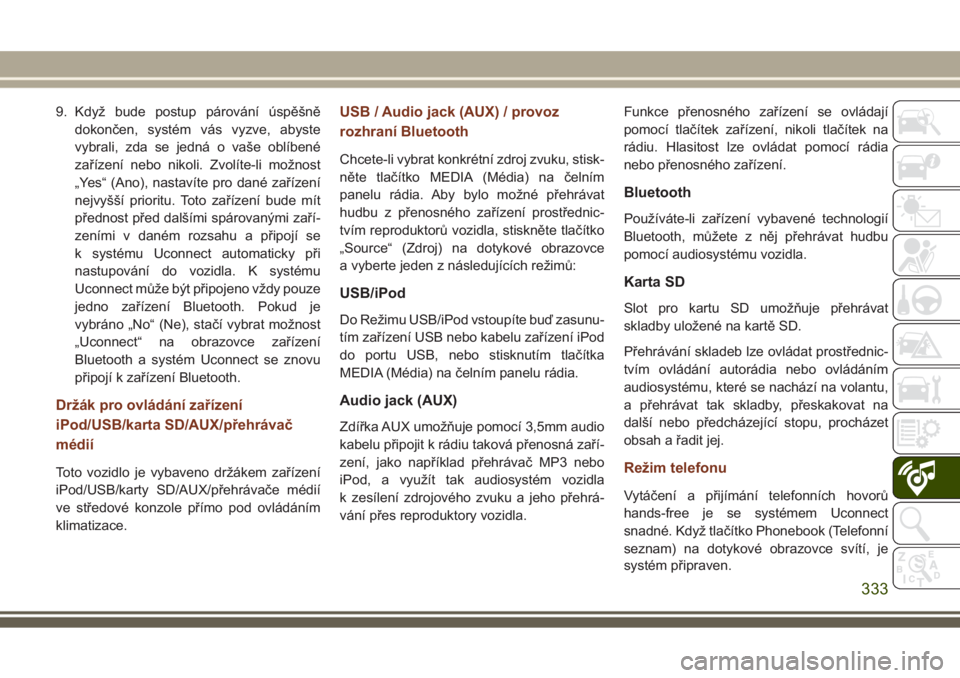
9. Když bude postup párování úspěšně
dokončen, systém vás vyzve, abyste
vybrali, zda se jedná o vaše oblíbené
zařízení nebo nikoli. Zvolíte-li možnost
„Yes“ (Ano), nastavíte pro dané zařízení
nejvyšší prioritu. Toto zařízení bude mít
přednost před dalšími spárovanými zaří-
zeními v daném rozsahu a připojí se
k systému Uconnect automaticky při
nastupování do vozidla. K systému
Uconnect může být připojeno vždy pouze
jedno zařízení Bluetooth. Pokud je
vybráno „No“ (Ne), stačí vybrat možnost
„Uconnect“ na obrazovce zařízení
Bluetooth a systém Uconnect se znovu
připojí k zařízení Bluetooth.
Držák pro ovládání zařízení
iPod/USB/karta SD/AUX/přehrávač
médií
Toto vozidlo je vybaveno držákem zařízení
iPod/USB/karty SD/AUX/přehrávače médií
ve středové konzole přímo pod ovládáním
klimatizace.
USB / Audio jack (AUX) / provoz
rozhraní Bluetooth
Chcete-li vybrat konkrétní zdroj zvuku, stisk-
něte tlačítko MEDIA (Média) na čelním
panelu rádia. Aby bylo možné přehrávat
hudbu z přenosného zařízení prostřednic-
tvím reproduktorů vozidla, stiskněte tlačítko
„Source“ (Zdroj) na dotykové obrazovce
a vyberte jeden z následujících režimů:
USB/iPod
Do Režimu USB/iPod vstoupíte buď zasunu-
tím zařízení USB nebo kabelu zařízení iPod
do portu USB, nebo stisknutím tlačítka
MEDIA (Média) na čelním panelu rádia.
Audio jack (AUX)
Zdířka AUX umožňuje pomocí 3,5mm audio
kabelu připojit k rádiu taková přenosná zaří-
zení, jako například přehrávač MP3 nebo
iPod, a využít tak audiosystém vozidla
k zesílení zdrojového zvuku a jeho přehrá-
vání přes reproduktory vozidla.Funkce přenosného zařízení se ovládají
pomocí tlačítek zařízení, nikoli tlačítek na
rádiu. Hlasitost lze ovládat pomocí rádia
nebo přenosného zařízení.
Bluetooth
Používáte-li zařízení vybavené technologií
Bluetooth, můžete z něj přehrávat hudbu
pomocí audiosystému vozidla.
Karta SD
Slot pro kartu SD umožňuje přehrávat
skladby uložené na kartě SD.
Přehrávání skladeb lze ovládat prostřednic-
tvím ovládání autorádia nebo ovládáním
audiosystému, které se nachází na volantu,
a přehrávat tak skladby, přeskakovat na
další nebo předcházející stopu, procházet
obsah a řadit jej.
Režim telefonu
Vytáčení a přijímání telefonních hovorů
hands-free je se systémem Uconnect
snadné. Když tlačítko Phonebook (Telefonní
seznam) na dotykové obrazovce svítí, je
systém připraven.
333
Page 336 of 404
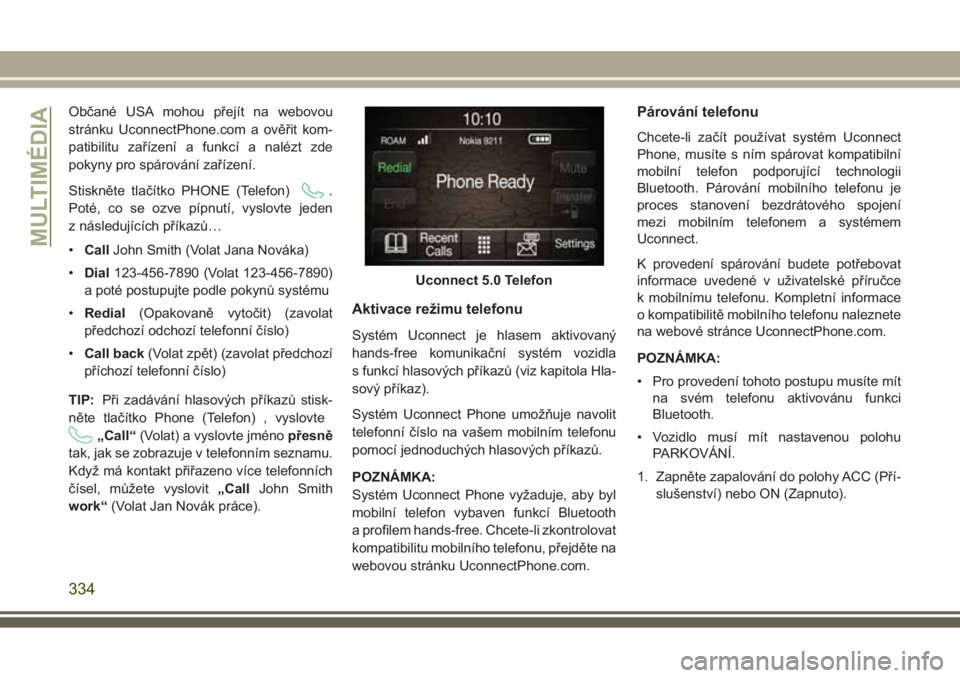
Občané USA mohou přejít na webovou
stránku UconnectPhone.com a ověřit kom-
patibilitu zařízení a funkcí a nalézt zde
pokyny pro spárování zařízení.
Stiskněte tlačítko PHONE (Telefon)
.
Poté, co se ozve pípnutí, vyslovte jeden
z následujících příkazů…
•CallJohn Smith (Volat Jana Nováka)
•Dial123-456-7890 (Volat 123-456-7890)
a poté postupujte podle pokynů systému
•Redial(Opakovaně vytočit) (zavolat
předchozí odchozí telefonní číslo)
•Call back(Volat zpět) (zavolat předchozí
příchozí telefonní číslo)
TIP:Při zadávání hlasových příkazů stisk-
něte tlačítko Phone (Telefon) , vyslovte
„Call“(Volat) a vyslovte jménopřesně
tak, jak se zobrazuje v telefonním seznamu.
Když má kontakt přiřazeno více telefonních
čísel, můžete vyslovit„CallJohn Smith
work“(Volat Jan Novák práce).
Aktivace režimu telefonu
Systém Uconnect je hlasem aktivovaný
hands-free komunikační systém vozidla
s funkcí hlasových příkazů (viz kapitola Hla-
sový příkaz).
Systém Uconnect Phone umožňuje navolit
telefonní číslo na vašem mobilním telefonu
pomocí jednoduchých hlasových příkazů.
POZNÁMKA:
Systém Uconnect Phone vyžaduje, aby byl
mobilní telefon vybaven funkcí Bluetooth
a profilem hands-free. Chcete-li zkontrolovat
kompatibilitu mobilního telefonu, přejděte na
webovou stránku UconnectPhone.com.
Párování telefonu
Chcete-li začít používat systém Uconnect
Phone, musíte s ním spárovat kompatibilní
mobilní telefon podporující technologii
Bluetooth. Párování mobilního telefonu je
proces stanovení bezdrátového spojení
mezi mobilním telefonem a systémem
Uconnect.
K provedení spárování budete potřebovat
informace uvedené v uživatelské příručce
k mobilnímu telefonu. Kompletní informace
o kompatibilitě mobilního telefonu naleznete
na webové stránce UconnectPhone.com.
POZNÁMKA:
• Pro provedení tohoto postupu musíte mít
na svém telefonu aktivovánu funkci
Bluetooth.
• Vozidlo musí mít nastavenou polohu
PARKOVÁNÍ.
1. Zapněte zapalování do polohy ACC (Pří-
slušenství) nebo ON (Zapnuto).
Uconnect 5.0 Telefon
MULTIMÉDIA
334
Page 337 of 404

2. Stiskněte tlačítko PHONE (Telefon) na
čelním panelu.
• V případě absence telefonů aktuálně
připojených do systému, zobrazí se
překryvné okno s dotazem, zda chcete
párovat mobilní telefon.
3. Spusťte proces párování výběrem mož-
nosti „Yes“ (Ano).
4. Vyhledejte dostupná zařízení na svém
mobilním telefonu s funkcí Bluetooth.
• Stiskněte tlačítko „Settings“ (Nasta-
vení) v mobilním telefonu.
• Vyberte možnost „Bluetooth“ a zkont-
rolujte, zda je povolena. Jakmile bude
povolena, mobilní telefon začne vyhle-
dávat připojení Bluetooth.
5. Pokud je vybrána možnost „No“ (Ne),
a vy chcete nadále párovat mobilní tele-
fon, stiskněte tlačítko „Settings“ (Nasta-
vení) na hlavní obrazovce systému
Uconnect Phone.• Zvolte možnost „Paired Phones“ (Spá-
rované telefony) a stiskněte tlačítko
„Add Device“ (Přidat zařízení) na doty-
kové obrazovce.
• Vyhledejte dostupná zařízení na svém
mobilním telefonu s funkcí Bluetooth
(viz níže). Po výzvě na telefonu zvolte
možnost „Uconnect“ a potvrďte
požadavek na připojení.
6. Během připojování systému se v sys-
tému Uconnect Phone zobrazí obra-
zovka průběhu.
7. Když váš mobilní telefon najde systém
Uconnect, zvolte možnost „Uconnect“.
8. Po výzvě na mobilní telefon přijměte
požadavek na připojení ze systému
Uconnect Phone.
POZNÁMKA:
Některé mobilní telefony budou vyžado-
vat zadání kódu PIN.
9. Až bude postup párování úspěšně
dokončen, systém vás vyzve, abyste
vybrali, zda se jedná o váš oblíbený tele-
fon nebo nikoli. Zvolíte-li možnost „Yes“
(Ano), nastavíte pro daný telefon nejvyššíprioritu. Tento telefon bude mít přednost
před dalšími spárovanými telefony
v daném rozsahu a připojí se k systému
Uconnect automaticky při nastupování
do vozidla. K systému Uconnect může
být připojen vždy pouze jeden mobilní
telefon nebo jedno audiozařízení
Bluetooth. Pokud je vybráno „NE“, stačí
vybrat možnost „Uconnect“ na obrazovce
mobilního telefonu/audiozařízení
Bluetooth a systém Uconnect se znovu
připojí k zařízení Bluetooth.
Volání telefonem
1. Stiskněte tlačítko PHONE (Telefon) na
volantu.
2. Po pípnutí vyslovte „dial“ (vytočit) (nebo
„call“ (volat) a celé jméno nebo telefonní
číslo).
Prohlížeč zpráv SMS
Po spárování systému Uconnect s přenos-
ným zařízením podporujícím technologii
Bluetooth s profilem přístupu ke zprávám
(MAP) může systém Uconnect oznamovat
nové příchozí textové zprávy a číst je pro-
střednictvím audiosystému vozidla.
335
Page 338 of 404

POZNÁMKA:
Lze zobrazit/číst pouze příchozí textové
zprávy přijaté během aktuálního cyklu zapa-
lování.
Chcete-li povolit příchozí textové zprávy:
iPhone
1. Stiskněte tlačítko nastavení v mobilním
telefonu.
2. Vyberte možnost Bluetooth.
• Povolte funkci Bluetooth a spárujte
mobilní telefon se systémem
Uconnect.
3. Vyberte možnost
pod nabídkou
DEVICES (Zařízení) vedle u možnosti
Uconnect.
4. Zapněte možnost „Show Notifications“
(Zobrazovat upozornění).Zařízení Android
1. Stiskněte tlačítko „Menu“ (Nabídka) na
mobilním telefonu.
2. Vyberte možnost „Settings“ (Nastavení).
3.
Zvolte možnost „Connections“ (Připojení).
4. Zapněte možnost „Show Notifications“
(Zobrazovat upozornění).
• Zobrazí se překryvné okno požadující
přijetí žádost o povolení k připojení kezprávám. Zvolte „Don't ask again“
(Dotaz již příště nezobrazovat) a stisk-
něte tlačítko OK.
POZNÁMKA:
Všechny příchozí textové zprávy přijaté
během aktuálního cyklu zapalování budou
odstraněny ze systému Uconnect po pře-
pnutí zapalování do vypnuté polohy.
Povolit příchozí textové zprávy
zařízení iPhone
Povolit příchozí textové zprávy
zařízení Android
MULTIMÉDIA
336
Page 343 of 404

2. Stiskněte a podržte tlačítko s číslem na
dotykové obrazovce na více než dvě
sekundy nebo dokud neuslyšíte potvrzu-
jící pípnutí.
Režim médií
Ovládací prvky jsou přístupné stisknutím
požadovaného tlačítko na dotykové obra-
zovce a výběrem mezi diskem, AUX, USB
Bluetooth nebo kartou SD.
POZNÁMKA:
Systém Uconnect se obvykle automaticky
přepne na příslušný režim, když bude něco
poprvé připojeno nebo zapojeno do sys-
tému.
NASTAVENÍ SYSTÉMU
UCONNECT
Systém Uconnect umožňuje přístup k zákaz-
níkem programovatelným funkcím, např.
Displej, Hlasové funkce, Hodiny, Bezpeč-
nost a pomoc při jízdě, Světla, Dveře
a zámky, Auto-On Comfort (automatické
zapnutí komfortu), Možnosti při vypnutí
motoru, Kompas, Audiosystém, Telefon/
Bluetooth, Nastavení rádia, Obnovit nasta-
vení, Vymazat osobní údaje a Informace
o systému, pomocí tlačítek na dotykové
obrazovce.Stisknutím tlačítka SETTINGS (Nastavení)
(Uconnect 5.0) nebo stisknutím tlačítka
„Apps“ (Aplikace) (Uconnect 8.4) umístě-
ného v dolní části dotykové obrazovky
a následným stisknutím tlačítka „Settings“
(Nastavení) na dotykové obrazovce získáte
přístup k obrazovce Settings (Nastavení).
Při provádění výběru přejděte nahoru nebo
dolů, zvýrazněte požadované nastavení,
pak stiskněte toto požadované nastavení,
čímž zobrazíte zaškrtávací pole, což zna-
mená, že dané nastavení bylo zvoleno. Lze
provádět nastavení následujících funkcí:• Display (Displej) • Engine Off Options
(Možnosti při
vypnutí motoru)
• Voice (Hlasové
funkce)• Suspension
(Odpružení)
• Clock (Hodiny) • Audio (Zvuk)
• Safety & Driving
Assistance (Bez-
pečnost a pomoc
při jízdě)• Phone/Bluetooth
(Telefon/Bluetooth)
• Lights (Světla) • Radio Setup
(Nastavení rádia)
• Doors & Locks
(Dveře a zámky)• Restore Settings
(Obnovit nastavení)
Uconnect 8.4/8.4 NAV Media
1 – Opakování hudební stopy
2 – Hudební stopa a čas
3 – Náhodné přehrávání hudebních stop
4 – Informace o hudební stopě
5 – Zobrazení skladeb, které budou pře-
hrávány
6 – Procházení hudby podle
7 – Zdroj hudby
341